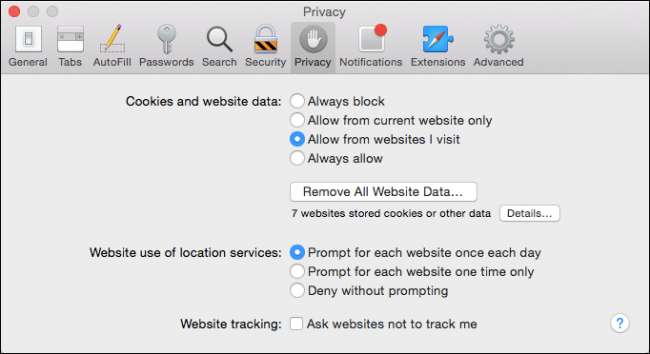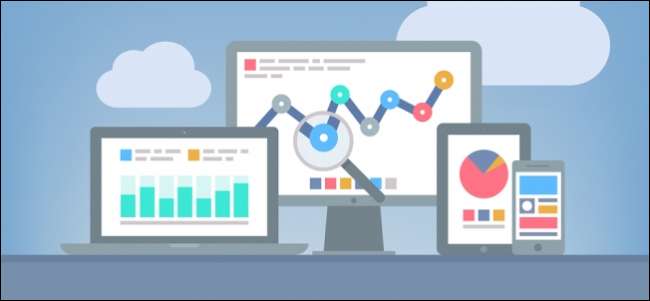
W większości sieci domowych rzadko łączy się z nią jeden typ klienta. Zwykle jest to połączenie systemu Windows, Androida, iOS, a może nawet komputerów Mac. Jak zapewnić łączność wszystkim tym klientom, jednocześnie chroniąc młodszych użytkowników przed kłopotami?
Mówiliśmy o OpenDNS w poprzednich artykułach a ostatnio my omówił możliwości wykorzystania routera do podstawowej kontroli rodzicielskiej . W tym artykule wspomnieliśmy, że nasz przykładowy router w rzeczywistości korzysta z OpenDNS jako jego wyznaczonej „kontroli rodzicielskiej”.
Korzystanie z routera nie zawsze okazuje się skutecznym rozwiązaniem, jeśli problem dotyczy dostępu do Internetu. Chociaż możesz blokować słowa kluczowe i domeny, szybko zorientujesz się, że kontrolowanie to jest podobne do znoszonej przez czas analogii palca wału. Na początku możesz zablokować kilka witryn z problemami. Będziesz potrzebować czegoś znacznie bardziej niezawodnego i wszechstronnego, aby naprawdę wykonać zadanie.
ZWIĄZANE Z: Używanie routera do (bardzo) podstawowego bezpieczeństwa rodzinnego w sieci domowej
Zaletą OpenDNS jest to, że możesz filtrować sieć na routerze lub możesz przypisać je do poszczególnych klientów. Oznacza to, że jako dorosły nie musisz mieć do czynienia z wysterylizowanym Internetem.
Dzisiaj pokażemy Ci dokładnie, jak to zrobić, a następnie skonfigurujemy klientów z systemami Windows, Mac, Android i iOS, aby wykorzystać tę zmianę.
Krótkie ponowne wprowadzenie do OpenDNS
Możesz się zastanawiać, jak to działa, a to jest naprawdę bardzo proste. Najpierw przejdź do OpenDNS.com i utwórz konto dla ich kontroli rodzicielskiej. Wybieramy OpenDNS Home, który zajmuje tylko kilka minut i jest całkowicie darmowy.
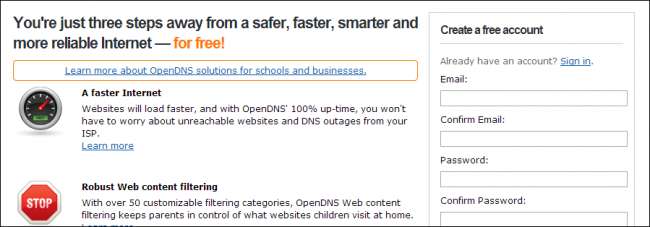
Potrzebują tylko podstawowych informacji, mogą jednak poprosić Cię o więcej. Po utworzeniu konta musisz potwierdzić za pomocą podanego adresu e-mail.
Następny napotkany ekran wyjaśnia, jak zmienić DNS dla różnych klientów i punktów dostępu w sieci.
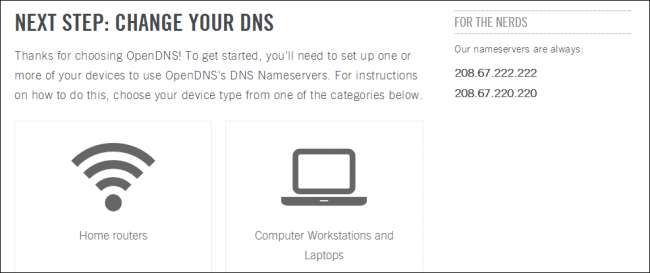
Dostępne są instrukcje dotyczące zmiany DNS na routerze, komputerze, serwerze, a nawet urządzeniach mobilnych. W następnych sekcjach szybko pokażemy, jak to wszystko zrobić.
Zmiana DNS
Masz dwie opcje konfiguracji w swojej sieci domowej. Możesz zmienić DNS na routerze, który jest głównym punktem połączenia z Internetem.
Ma to tę zaletę, że obejmuje wszystko parasolem ochronnym. Jest to również jego wada, ponieważ każdy komputer za routerem musi wtedy używać tych samych ustawień routera, chyba że wyraźnie przypiszesz klienta do korzystania z innego serwera DNS.
Inną wadą jest to, że nie ma sposobu, aby powiedzieć, przynajmniej w bezpłatnej wersji OpenDNS, skąd pochodzi ruch, więc jeśli widzisz kilka zablokowanych stron internetowych, możesz to być ty, może to być twój małżonek, może to być twoje dzieci lub ktokolwiek inny, kto przychodzi i łączy się z twoją siecią.
Preferowana metoda: konfiguracja routera
Niemniej jednak preferowaną metodą korzystania z OpenDNS jest skonfigurowanie routera tak, aby kierował wszystkie żądania DNS przez ich serwery.
Wyjaśnimy podstawową metodę zmiany DNS routera. Zdecydowanie powinieneś sprawdź odpowiedni przewodnik dla swojego routera kiedy nadejdzie czas, aby ustawić swój, zwłaszcza jeśli nie jest od razu jasne, jak to zrobić.
Generalnie jednak tego należy się spodziewać podczas konfigurowania routera. Najpierw otwórz panel konfiguracji routera, otwierając go w preferowanej przeglądarce internetowej. Omówiliśmy to w lekcji 2, więc jeśli nie wiesz, jak to zrobić, zalecamy przeczytanie tego.

Po otwarciu routera chcesz zlokalizować, gdzie możesz wprowadzić różne serwery DNS. Podstawowy serwer DNS OpenDNS to 208.67.222.222, a jego serwer pomocniczy to 208.67.220.220. Na poniższym zrzucie ekranu widzimy, gdzie wprowadzamy to na naszym routerze.

Po wprowadzeniu należy zapisać zmiany. W zależności od routera może to być rzeczywisty przycisk „Zapisz” lub „Zastosuj”. Niezależnie od tego, jeśli nie zatwierdzisz zmian, nie zaczną one obowiązywać.
To wszystko, co musisz zrobić z routerem, wszystkie żądania DNS będą teraz kierowane przez OpenDNS, jednak nadal musisz opróżnić pamięć podręczną resolvera DNS i pamięć podręczną przeglądarki internetowej.
Czyszczenie pamięci podręcznej mechanizmu rozpoznawania nazw DNS na klientach z systemem Windows
Otwórz wiersz polecenia w systemie Windows 7 lub Windows 8.1, otwierając odpowiednio menu Start lub ekran Start i wpisując „cmd” w polu wyszukiwania. Zamiast po prostu wciskać „Enter”, użyj „Ctrl + Shift + Enter”, aby otworzyć wiersz poleceń administratora. Będziesz wiedział, że masz uprawnienia administratora, ponieważ powie to na pasku tytułu.
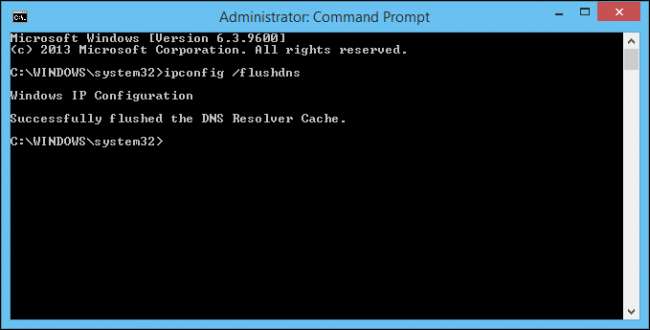
Po otwarciu wiersza polecenia wpisz „ipconfig / flushdns” (polecenie jest takie samo dla systemu Windows 7 i Windows 8.1). Powinieneś to zrobić na wszystkich klientach Windows, więc jeśli każde z twoich dzieci ma komputer, chcesz opróżnić ich pamięci podręczne DNS.
Czyszczenie pamięci podręcznej mechanizmu rozpoznawania nazw DNS na klientach z systemem OS X.
Aby wyczyścić pamięć podręczną resolvera DNS na komputerze Mac, musisz otworzyć terminal.
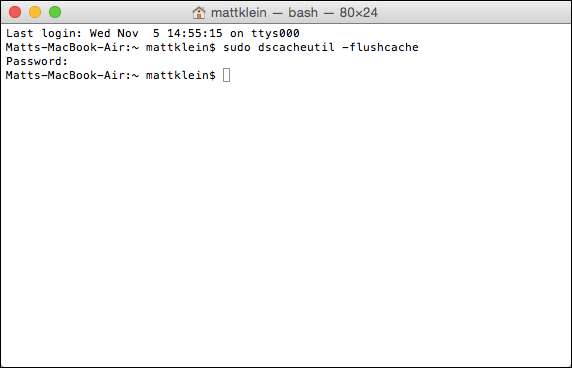
Przy otwartym terminalu wpisz odpowiednie polecenie:
sudo dscacheutil –flushcache (OS X Yosemite)
dscacheutil -flushcache; sudo killall -HUP mDNSResponder (OS X Mavericks)
sudo killall -HUP mDNSResponder (OS X Mountain Lion lub Lion)
Jeśli używasz innej wersji OS X, powinieneś sprawdź ten link, który zawiera informacje dotyczące opróżniania pamięci podręcznej DNS z powrotem do systemu OS X 10.3 .
Czyszczenie historii przeglądarki
Konieczne będzie również wyczyszczenie wszystkich pamięci podręcznych we wszystkich przeglądarkach, z których korzystasz.
W systemie Windows najprawdopodobniej używasz co najmniej jednej z trzech najpopularniejszych przeglądarek: Internet Explorer, Mozilla Firefox lub Google Chrome. Na Macu jest to często Safari.
Czyszczenie pamięci podręcznej przeglądarki Internet Explorer
W przypadku przeglądarki Internet Explorer najbardziej spójnym sposobem wykonania tego jest użycie opcji internetowych znajdujących się w Panelu sterowania. Pierwsza zakładka to Ustawienia ogólne. Kliknij „Usuń” w sekcji Historia przeglądania.

Jeśli chcesz, możesz usunąć wszystko za jednym zamachem, ale dane z pamięci podręcznej są tutaj znane jako „Tymczasowe pliki internetowe i pliki witryn internetowych”. Kliknij „Usuń”, gdy chcesz wyczyścić pamięć podręczną Internet Explorera.
Czyszczenie pamięci podręcznej Mozilla Firefox
W przeglądarce Mozilla Firefox (w chwili pisania używamy wersji 31), kliknij ikonę Menu i wybierz „Historia”.
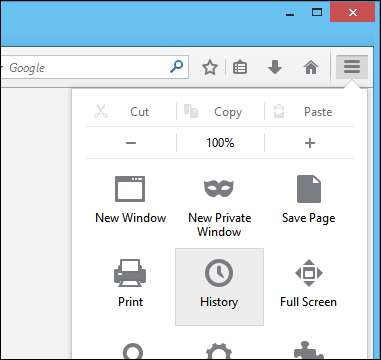
Następnie wybierz „Wyczyść najnowszą historię…” z opcji u góry paska bocznego historii.

Najpierw wybierz „Wszystko” w „Przedział czasu do wyczyszczenia:”, a następnie chcesz również otworzyć „Szczegóły”, aby zobaczyć, co ma zostać usunięte. Uwaga na zrzucie ekranu opcja, którą zdecydowanie chcesz wybrać, to „pamięć podręczna”.
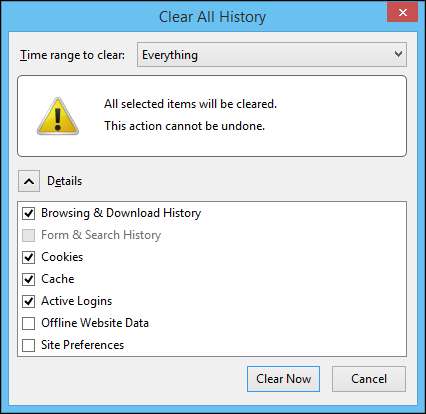
Kliknij „Wyczyść teraz”, gdy będziesz gotowy, a pamięć podręczna przeglądarki Firefox (i wszelkie inne wybrane opcje) zostanie usunięta.
Czyszczenie pamięci podręcznej Google Chrome
Podczas czyszczenia pamięci podręcznej Chrome otwórz menu i wybierz z listy „Historia”. Alternatywnie możesz użyć „Ctrl + H”.

Na wyświetlonym ekranie Historia kliknij „Wyczyść dane przeglądania…”, aby usunąć pamięć podręczną.

Chcemy „wymazać” dane przeglądania od „początku czasu”. Upewnij się, że wybrałeś z listy opcję „Zapisz w pamięci podręcznej obrazy i pliki”. Reszta należy do Ciebie.

Gdy będziesz gotowy do zatwierdzenia, kliknij „Wyczyść dane przeglądania”, a wszystko w pamięci podręcznej zostanie wyczyszczone.
Czyszczenie pamięci podręcznej Safari
Po prostu otwórz preferencje Safari (najszybszym sposobem na to jest użycie „Command +”), a następnie kliknij kartę „Prywatność”.
Kliknij „Usuń wszystkie dane witryny…”, a następnie „Usuń teraz” na kolejnym ekranie.
Metoda alternatywna: konfigurowanie klientów indywidualnych
Inną opcją konfiguracji OpenDNS jest zmiana każdego klienta w sieci lub zmiana DNS na routerze, a mama i tata mogą skonfigurować własny komputer za pomocą ustawień serwera DNS swojego usługodawcy internetowego lub mogą korzystać z publicznych serwerów DNS Google (8.8.8.8 i 8.8.4.4), aby uzyskać nieograniczony dostęp do Internetu.
Zmiana serwerów DNS na komputerach z systemem Windows
To powiedziawszy, pokażemy Ci, jak skonfigurować klientów Windows z ustawieniami OpenDNS. W systemie Windows 7 i Windows 8.1 trasy i zakończenia są takie same. Pokażemy Ci zrzuty ekranu z systemu Windows 8.1.
Oba systemy Windows powinny mieć ikonę sieci, z którą jesteś połączony, w prawym dolnym rogu paska zadań. Kliknij prawym przyciskiem myszy ikonę sieci. Na tym zrzucie ekranu jest to połączenie przewodowe, ale na komputerze mogą to być paski Wi-Fi.
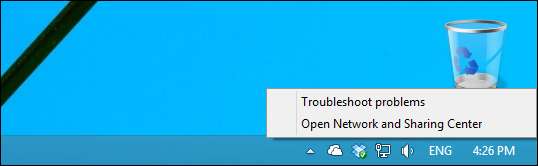
Niezależnie od adaptera połączenia sieciowego, chcesz wybrać „Otwórz Centrum sieci i udostępniania”, a następnie wybierz „Zmień ustawienia adaptera” po lewej stronie.
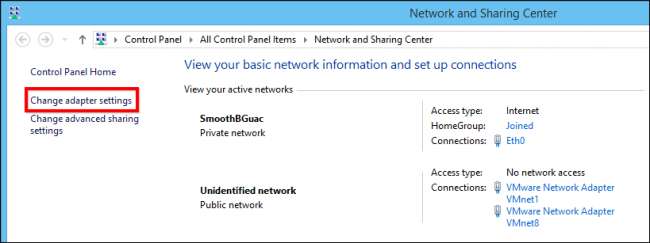
Po otwarciu ekranu karty sieciowej kliknij prawym przyciskiem myszy kartę sieciową (prawdopodobnie będziesz mieć tylko jedną i prawdopodobnie będzie to połączenie Wi-Fi), a następnie wybierz „Właściwości”. Na poniższym zrzucie ekranu nasze połączenie przewodowe „Eth0” ma przypisanych bardzo wiele elementów, ale ten, na który chcemy wpłynąć, powinien znajdować się na dole lub blisko dołu.
Wybierz z listy „Protokół internetowy w wersji 4 (TCP / IPv4)”, a następnie wybierz „Właściwości” poniżej.
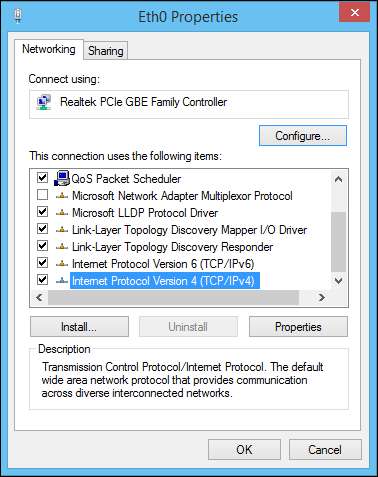
Teraz znajdziesz się na ekranie właściwości IPv4 karty, na którym możesz wprowadzić własne ustawienia DNS. Wybierz „Użyj następujących adresów serwerów DNS”, a następnie możesz wprowadzić serwery OpenDNS lub możesz wprowadzić serwery DNS swojego usługodawcy internetowego, aby uzyskać alternatywną konfigurację przyjazną dla dorosłych.
Na poniższym zrzucie ekranu widać, jak to wygląda z konfiguracją OpenDNS.

Po zakończeniu kliknij „OK” i przejdź do omówionych wcześniej procesów opróżniania pamięci podręcznej DNS i pamięci podręcznej przeglądarki. W tym momencie wszystkie komputery korzystające z serwerów OpenDNS mogą być filtrowane i rejestrowane.
Alternatywnie, kliknij przycisk „Zaawansowane…”, a następnie zakładkę „DNS”.
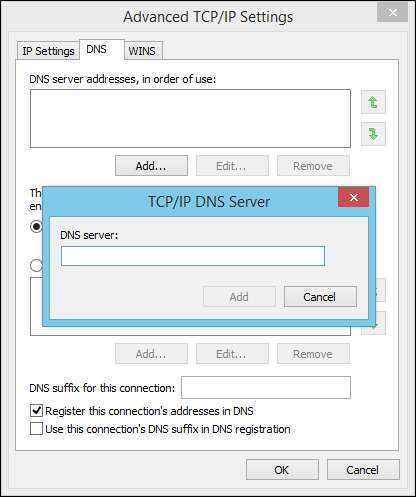
Na karcie DNS możesz następnie „Dodaj” serwery DNS i uporządkować je w kolejności użycia za pomocą zielonych strzałek po prawej stronie zakładki.
Zmiana serwerów DNS na komputerze Mac
Podobnie jak klienci systemu Windows, OS X zakłada, że chcesz używać serwerów DNS routera, chyba że określono inaczej. Aby zmienić serwery DNS na OS X, otwórz Spotlight („Polecenie + spacja”), a następnie wybierz preferencje systemu sieciowego.
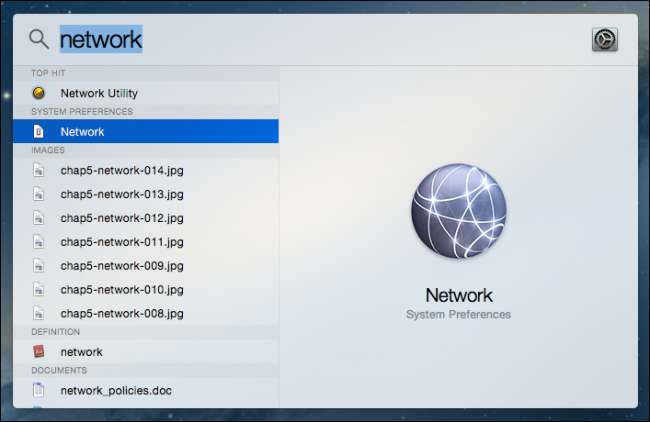
W wyświetlonych oknach wybierz połączenie Wi-Fi (lub LAN), a następnie kliknij „Zaawansowane” w prawym dolnym rogu.
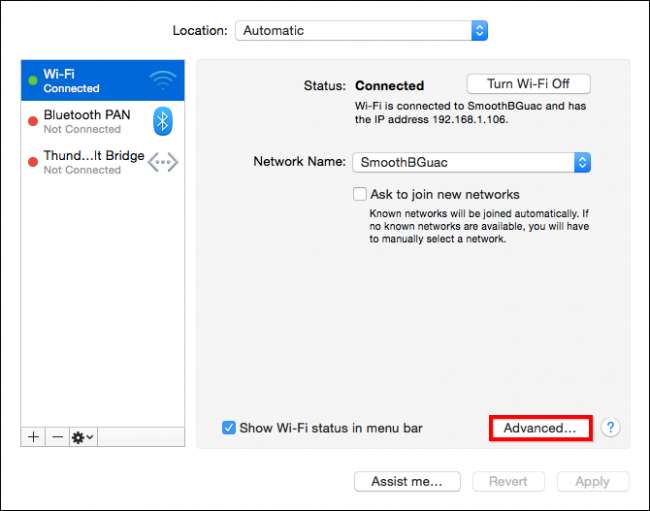
Po otwarciu ustawień zaawansowanych, chcesz kliknąć zakładkę „DNS” i podobnie jak w przypadku klientów Windows dodaj serwery OpenDNS za pomocą przycisku +.
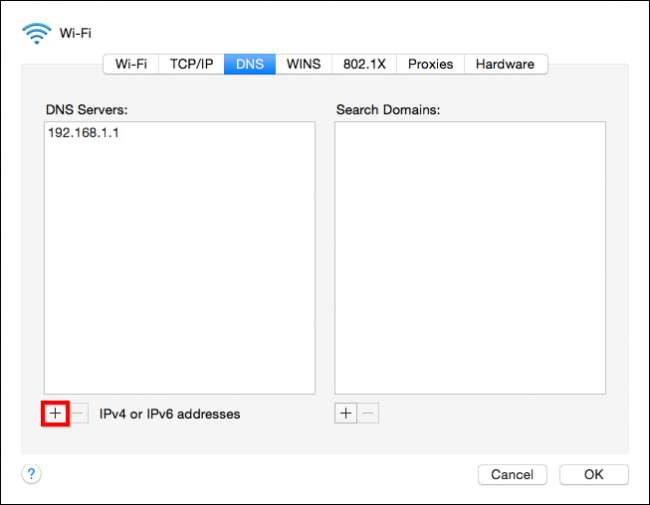
Kliknij „OK”, aby zapisać nowe ustawienia i powrócić do preferencji systemu sieciowego.
Zmiana serwerów DNS na urządzeniu z systemem Android
Aby zmienić serwery DNS na urządzeniu z Androidem, otwórz ustawienia Wi-Fi i naciśnij i przytrzymaj połączenie.
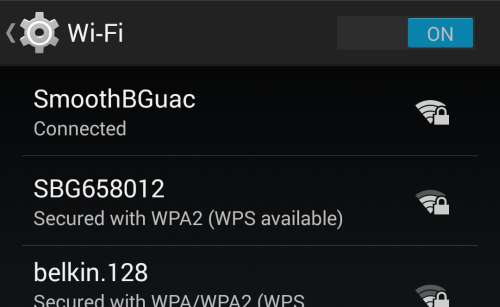
Wybierz opcję „modyfikuj sieć” z dwóch możliwości.
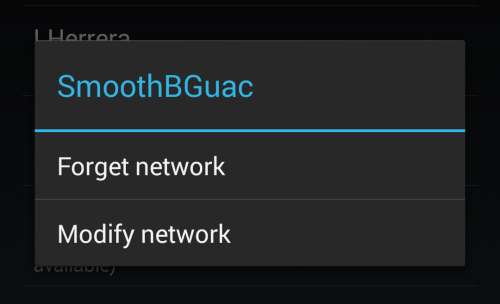
Na następnym ekranie dotknij „pokaż opcje zaawansowane”.
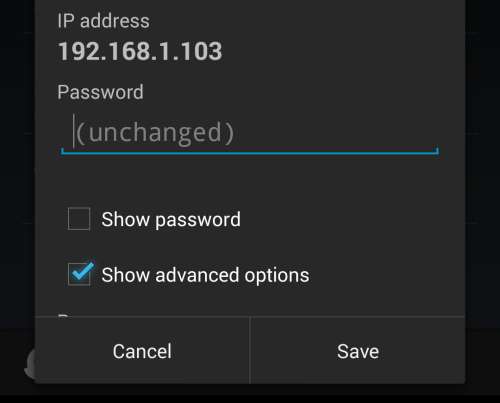
W opcjach zaawansowanych przewiń w dół do serwerów DNS i zmień je na serwery OpenDNS (lub Google).
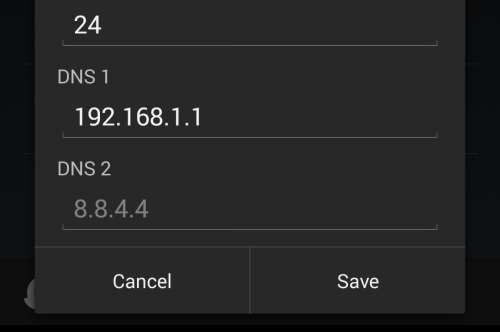
Kliknij „Zapisz” i gotowe.
Zmiana serwerów DNS na urządzeniu iOS
Jeśli używasz iPhone'a lub iPada, Ty też możesz zmienić swoje serwery DNS. Otwórz ustawienia Wi-Fi na urządzeniu i kliknij niebieskie „i” obok połączenia.
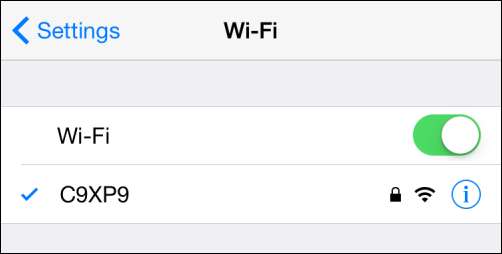
Na ekranie ustawień połączenia po prostu zmień swoje serwery DNS. Ponieważ większość serwerów DNS ma dwa serwery, warto oddzielić je przecinkami w kolejności preferencji (DNS 1, DNS 2).

Na koniec kliknij przycisk Wstecz „Wi-Fi” i gotowe. Twój iPhone lub iPad będzie teraz korzystał z przypisanego DNS, gdy łączy się z Twoim połączeniem przez Wi-Fi.
Krótki przegląd darmowego OpenDNS
Kiedy po raz pierwszy uzyskujesz dostęp do OpenDNS, musisz dodać swoją sieć domową. Jeśli łączysz się z komputera z sieci, Twój adres IP będzie widoczny u góry. Przejdź do zakładki Ustawienia, aby dodać swoją sieć.
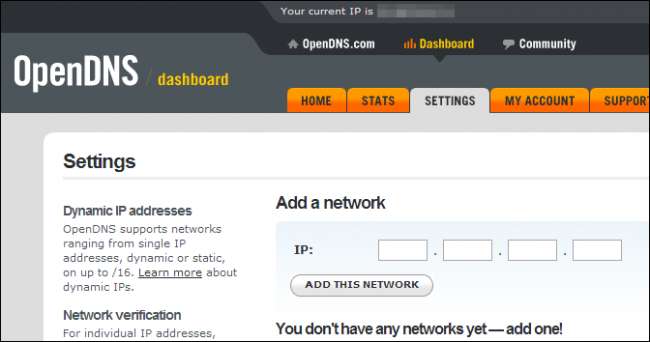
Warto również poświęcić chwilę na ustawienie poziomu filtrowania treści internetowych. Filtrowanie jest podzielone na trzy poziomy w 26 kategoriach. Kliknij „Widok”, aby wyświetlić kategorie, i „Dostosuj”, aby dodać lub usunąć kategorie w celu utworzenia niestandardowych poziomów filtrowania.
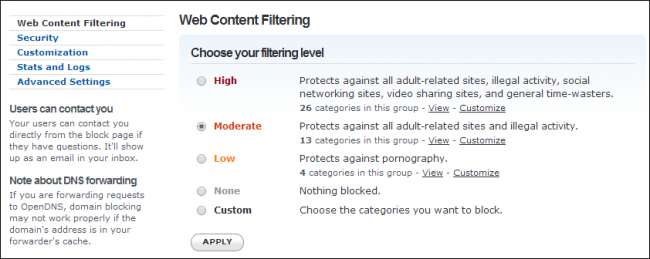
Jeśli jesteś zadowolony z poziomu filtrowania, ale jest jedna lub dwie witryny, do których nie chcesz, aby Twoje dzieci miały dostęp, możesz dodać je specjalnie do filtra.

Po wybraniu filtru zastosowanie zmian powinno zająć około trzech minut. Następnie, gdy Twoje dzieci odwiedzą coś zablokowanego przez OpenDNS, zobaczą ekran podobny do tego.

Oprócz filtrów OpenDNS istnieje wiele innych opcji, które możesz zbadać, ale zanim skończymy dzisiaj, chcemy poruszyć funkcje „Statystyki” w OpenDNS. Możesz być zadowolony ze sposobu, w jaki OpenDNS filtruje treści internetowe, a jeśli tak, to świetnie. Ale jeśli chcesz wiedzieć, jaki rodzaj ruchu wchodzi i wychodzi z Twojej sieci, rzuć okiem na statystyki sieci.

Statystyki mogą być wyświetlane dla różnych dat, bez względu na to, czy jest to ostatni tydzień, czy cały miesiąc. Możesz przeglądać zapytania i sprawdzać, jakie witryny odwiedzają Twoi klienci. Możesz nawet pobrać kopię dziennika lub wydrukować na drukarce.

OpenDNS zapewnia stosunkowo proste podejście do kontroli rodzicielskiej - filtrowanie i rejestrowanie - ale może to wystarczyć dla wielu rodzin. W połączeniu z innymi metodami, na przykład innymi metodami kontroli rodzicielskiej, może naprawdę otoczyć twoją sieć szczelnym ochronnym kokonem.
Nawet jeśli używasz wbudowanej w system kontroli rodzicielskiej, OpenDNS dobrze jest mieć jako zapasową warstwę filtrowania i monitorowania, zwłaszcza jeśli masz w sieci domowej urządzenia korzystające z połączenia internetowego, takie jak tablety i telefony.
Pomijając to wszystko, posłuchajmy Cię. Czy OpenDNS jest czymś, czego byś użył, czy jesteś ekspertem OpenDNS? Porozmawiaj z nami na forum dyskusyjnym i daj nam znać, co myślisz.